Innholdsfortegnelse
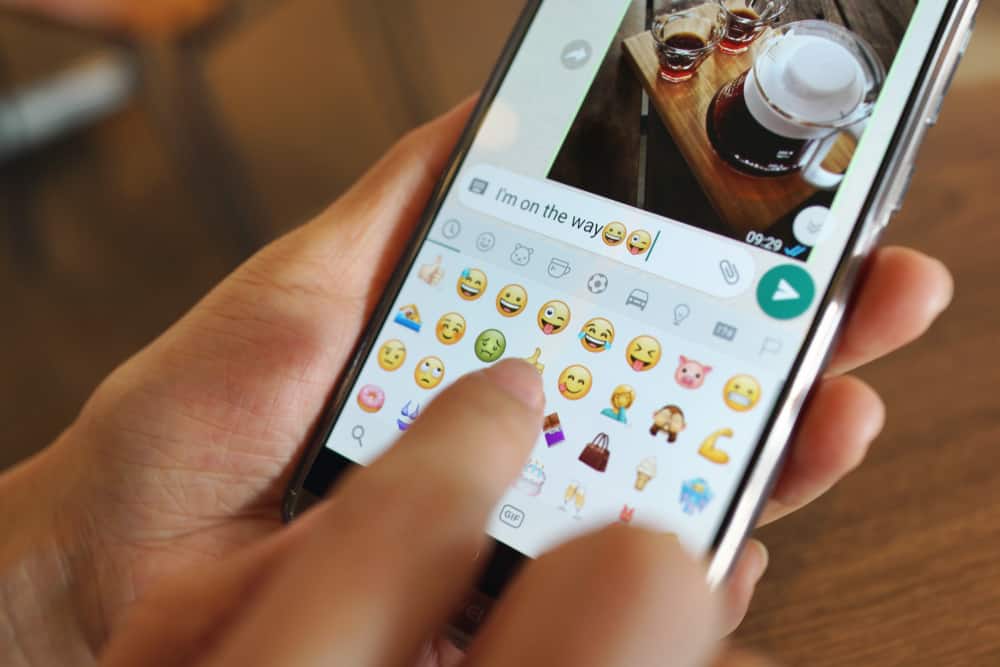
Android-telefoner ble vanlige på slutten av 2000-tallet; det samme gjorde Emojis, og helt siden har de hatt en betydelig innvirkning på hvordan vi samhandler. Siden emojier ikke er for alle, ville det føles fint om du kunne slette dem på Android-enheten din.
HurtigsvarDet er mulig å slette emojier på Android ved å deaktivere emoji-tastaturet, emoji-appen, emoji-linjen på Gboard, eller bytte til et nytt tastatur uten emoji.
Vi har skrevet denne veiledningen for å gi innsikt i de mange trinnvise metodene for å fjerne emojier fra Android-enheten din.
Kommer Emojis installert på Android?
For det meste er Emojis allerede støttet av Androids tastaturer , spesielt med forhåndsinstallert Gboard.
Som de fleste andre bruker du kanskje Gboard som primærtastatur på telefonen din.
Med sveip-til-tekst-funksjonalitet kan du søke i Gboard etter en emoji, overvåk dine mest brukte emojier , legg til animerte klistremerker i chattene dine og bruk gif-er og gammeldagse uttrykksikoner .
Hvordan slette emojier på Android?
Emojis er en komponent av tastaturet ditt, og innstillingene deres finnes i tastaturkonfigurasjonene. Avhengig av tastaturet du bruker, må du få tilgang til disse innstillingene på en annen måte.
Se også: Slik zoomer du inn på Chrome ved hjelp av tastaturetVåre trinnvise instruksjoner vil hjelpe deg å gå gjennom disse innstillingene raskt og enkelt. Nå er det på tide å finne utfire metoder for å slette Emojis på Android.
InformasjonGboard skal være standardtastaturet på de nyeste Android-smarttelefonene. Følgende metoder kan avvike noe, men de er alle basert på Stock Android.
Metode #1: Deaktiver Emoji Switch Key
I den første metoden vil du deaktivere Emoji Switch-tasten for å skjule emojiene. Følg disse instruksjonene:
- Gå over til Android Innstillinger (Du kan også få tilgang til Innstillinger-menyen ved å holde nede komma [,]-tasten mens den virtuelle tastaturet er synlig).
- Trykk på System og s velg Tastatur & Skriv inn fra de tilgjengelige alternativene.
- Søk deretter etter Gboard og trykk på den for å få tilgang til Innstillinger .
- Velg nå Preferanser og bytt Vis emoji-brytertasten til Av-posisjon.
Du vil ikke lenger kunne få tilgang til Emojis med en dedikert nøkkel. For å sette dem inn i tekst igjen, må du trykke og holde nede kommatasten.
Se også: Hvorfor oppdateres ikke posisjonen din på iPhone?Metode #2: Tøm Google Keyboard Cache
Når du tømmer Gboard-bufferen, fjernes loggen til emojiene og skjules til du bruke dem igjen. For å gjøre dette:
- Gå til Google Keyboard i Innstillinger under Apper .
- Trykk nå på Lagring alternativ .
- Trykk til slutt på Tøm data og Tøm buffer samtidig .
Du kan også tømme cachene dine for sosiale apper for å skjule emojier på dem. Hvis du bruker et alternativt tastatur , må du også tømme bufferen.
Metode #3: Deaktiver Emoji Bar på GBBoard
En rask måte å slette Emojis er for å deaktivere Emoji-linjen på Gboard. Du kan gjøre det på følgende måte.
- Åpne en chat på en hvilken som helst meldingsapp og finn Emoji-linjen .
- Sveip til venstre på emoji-linjen når du har begynt å skrive for å få frem emoji-menyen.
- Velg Fjern-linjen for å få tilgang til -innstillingene.
- Til slutt, deaktiver innstillingene for å fjerne Emoji-hurtigtilgangslinjen på toppen av Gboard.
Metode #4: Bytt til et nytt tastatur
Hvis du ikke kan slette eller skjule Emojis på Gboard, bruk et alternativt tastatur.
- Gå til Play Store, og last ned og installer ønsket tastatur.
- Åpne nå Innstillinger-menyen på Android-enheten din og gå til System > Språk & input.
- Deretter velger du Virtuelt tastatur og velg det nylig installerte tastaturet.
Til bruk Emojis igjen , bytt til Gboard ved å velge tastaturikonet nederst i tastaturappen .
Slette Emoji Launcher på Android
Emoji Launcher for Android er en dedikert app fylt med populære Emojis som kan dukke opp på hvilken som helst plattform. Du kan avinstallere appen for å slette emojiene på Android-en dinenhet.
- I Innstillinger > Apps , finn Emoji launcher-appen .
- Trykk på Åpne som standard -alternativet når du åpner appen.
- Gå tilbake til forrige skjermbilde, og Avinstaller skal nå være tilgjengelig.
- For å avinstaller appen, klikk Avinstaller og OK.
Hvis du kan ikke avinstallere Emoji Launcher , du må kanskje deaktivere den som systemadministrator . Fjern merket for Emoji-starteren i Innstillinger > Sikkerhet > Enhetsadministratorer.
Sammendrag
I denne artikkelen om hvordan du sletter Emojis på Android, har vi tatt opp problemet med emojis. Det er umulig å fjerne emojier fra telefonen eller nettbrettet, siden disse er en integrert del av Android OS. Vi diskuterte imidlertid forskjellige metoder for å skjule eller deaktivere dem.
Nå trenger du forhåpentligvis ikke se emojier som dukker opp på skjermen hver gang, og du kan gjøre samtalene dine profesjonelle om nødvendig.
Ofte stilte spørsmål
Er Emoji-tastaturapper trygge?Ikke alle apper truer datasikkerheten din på en Android-enhet, spesielt tastaturapper. Derfor anbefaler vi ikke å slette dem, men det er noen få sikre valg som S wiftKey , GBoard og Fleksy for smarttelefonen din.
Mens du installerer dem, gå nøye gjennom listen overtillatelser de ønsker å få tilgang til for bedre å forstå at de er trygge.
